He estado haciendo un montón de trabajo últimamente con video. Desde la pantalla verde hasta la captura de pantalla, el video en la web continúa creciendo como una forma de distribuir información. Para aprovechar este crecimiento de una manera rápida y fácil en mis propios sitios, quería hacer algunos procedimientos rápidos que podría subir a YouTube, y no estaba seguro de cuál era la mejor manera de hacerlo. Lo que sea que usé, tenía que ser una aplicación de Mac. En mi búsqueda, rápidamente encontré ScreenFlow y resolvió todos los problemas que tenía.
¿Qué es ScreenFlow?
ScreenFlow, muy simple, es un programa de captura de pantalla. Puedes conseguirlo aquí, y puede probarlo gratis. Si bien la versión completa cuesta $ 99, la versión de prueba es totalmente funcional, aunque pone una marca de agua en el resultado final una vez que lo subes a YouTube.
¿Cómo se usa?
ScreenFlow es ridículamente simple de usar, pero poderoso si desea tomarse el tiempo para aprender sus complejidades. Al iniciar ScreenFlow, aparece este cuadro:
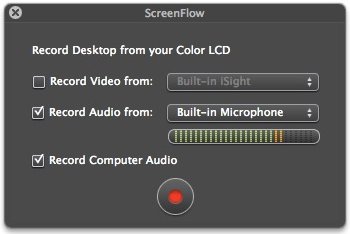
Simplemente decida qué opciones desea y haga clic en el botón de grabación en la parte inferior. Si elige grabar video desde una cámara además de la captura de pantalla, la imagen de su cámara aparecerá en un cuadro en la esquina del video.
El proceso de grabación
El proceso de grabación es súper simple. Verá una cuenta regresiva, como en la aplicación Photo Booth integrada de OS X, y luego comenzará la grabación. Puedes narrar, poner música o hacer cualquier otra cosa que se te ocurra. Una vez que haya terminado, puede hacer clic en el ícono de la cámara ScreenFlow en la barra de menú de su Mac, o simplemente puede presionar el atajo de teclado para detener la grabación, que es Command-Shift-2.
Edición en ScreenFlow
La edición es donde ScreenFlow realmente brilla. Una vez que detenga la grabación, aparecerá la pantalla de edición:
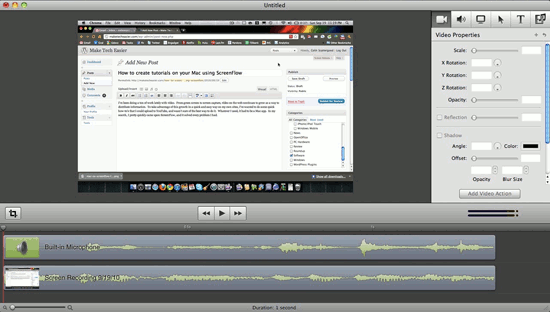
En la pantalla de edición, puede recortar el clip, así como agregar efectos de todo tipo. El nivel de complejidad varía, pero si realmente desea que sus videos se vean profesionales, ciertamente es posible. Echa un vistazo a algunas de sus demostraciones en el sitio del desarrollador aquí para obtener una idea de las posibilidades que ofrece este software.
Envolver
¿Conocen alguna manera rápida y fácil de hacer esto? ¿Quizás algo gratis que funcione de manera similar? ¿Has probado ScreenFlow y, de ser así, qué te pareció? ¡Dinos en los comentarios!
